红色警戒win7局域网联机怎么弄 win7红警局域网联机设置教程
时间:2022-03-22作者:xinxin
红色警戒作为一款即时战略的单机游戏,因此用户可以在通过局域网内实现联机组队,不过对于使用win7安装版电脑的用户来说,每次在玩红色警戒的时候,想要组队联机时却不知道该怎么设置,那么红色警戒win7局域网联机怎么弄呢?今天就给大家带来一篇win7红警局域网联机设置教程。
推荐下载:windows7专业版64位
具体方法:
1、在两台电脑上安装好红色警戒,版本要一致,而且记下软件的存放位置。

2、安装腾讯对战平台。现在qq对战平台版本太老,而且不再更新了,所以要用腾讯对战平台。
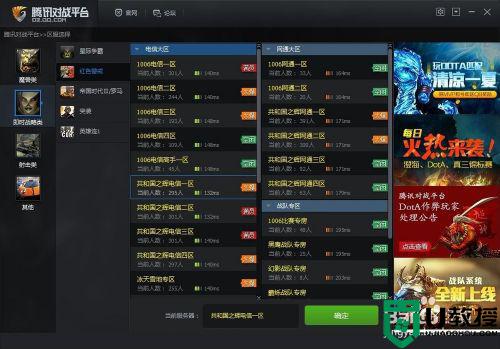
3、打开腾讯对战平台,用QQ号登录,QQ号要进行实名注册。然后两台电脑选择“即时战略”,“红色警戒”。选择一个人少的房间进去,人多的话容易卡。
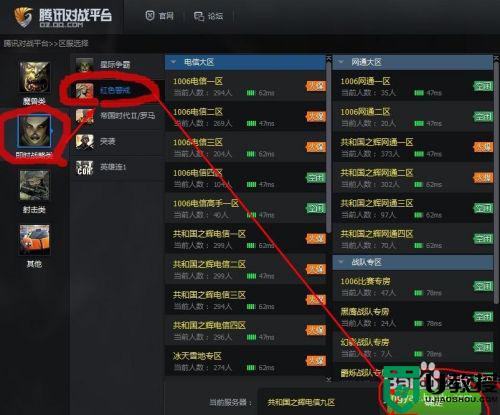
4、点击开始游戏,第一次进入使需要选择游戏程序,选择第一步时游戏安装的文件夹,点击自动选择,就可以了。
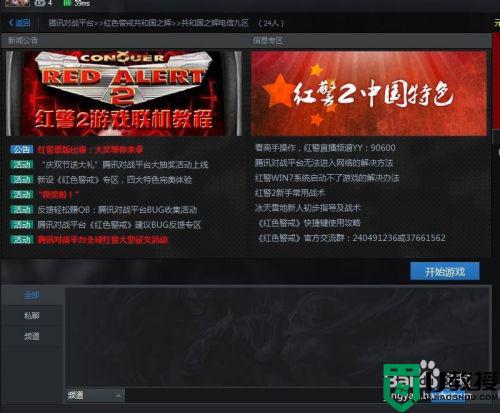
5、进入游戏后选择网路,当两台电脑的游戏名都出现在大厅中,说明连接成功。


6、其中一台电脑建立新游戏,另一个在右侧方框里点击进入,然后选国家、地形,就可以开始了。
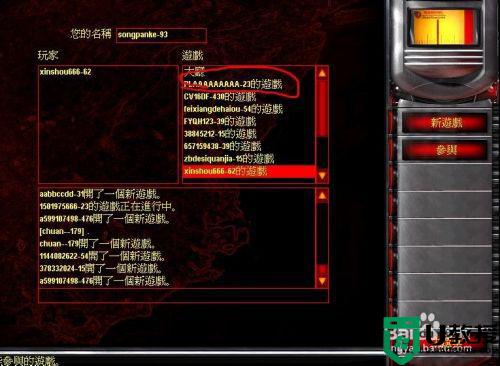
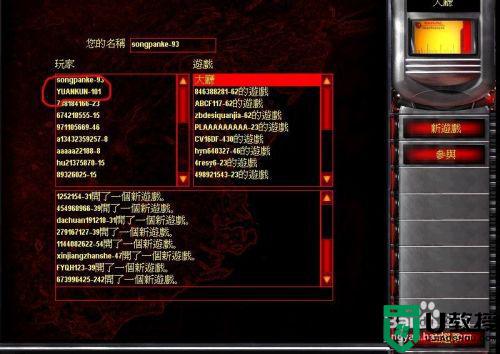
以上就是小编介绍的win7红警局域网联机设置教程了,还有不清楚的用户就可以参考一下小编的步骤进行操作,希望能够对大家有所帮助。





